苹果手机设置手写键盘并不复杂,只需在设置中找到通用选项,然后点击键盘再选择键盘选项,最后激活手写键盘即可,苹果手机手写输入法的设置也非常简单,用户只需在键盘设置中找到手写选项,然后开启手写输入法即可享受更便捷的输入体验。通过这些简单的设置,用户可以在苹果手机上轻松使用手写键盘和手写输入法,提高输入效率和准确度。
苹果手机手写输入法怎么设置
操作方法:
1.我们先打开手机的设置。
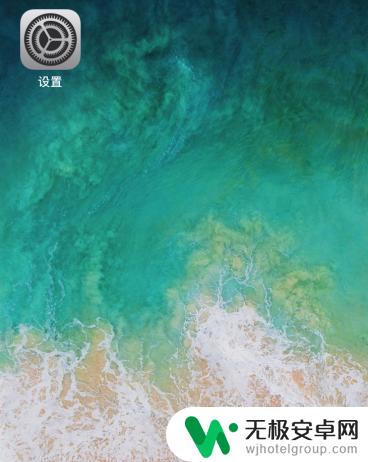
2.在设置里面选择手机的通用。
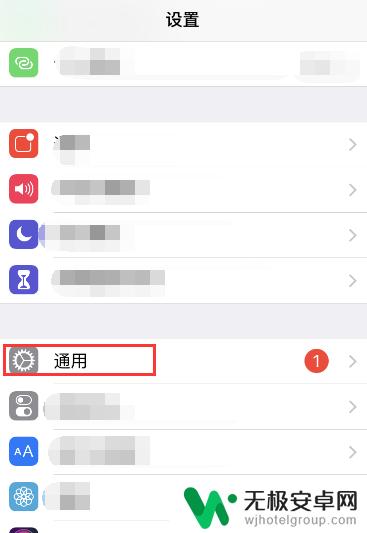
3.然后往下找到键盘。
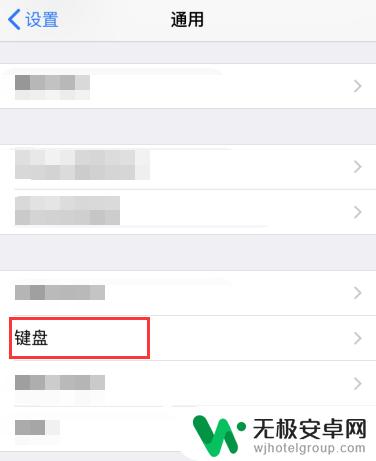
4.然后在点击键盘。
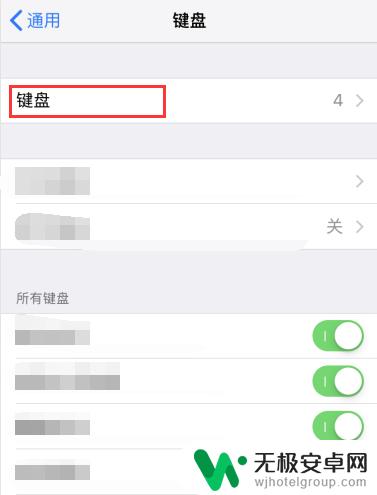
5.在键盘里面添加新的键盘。
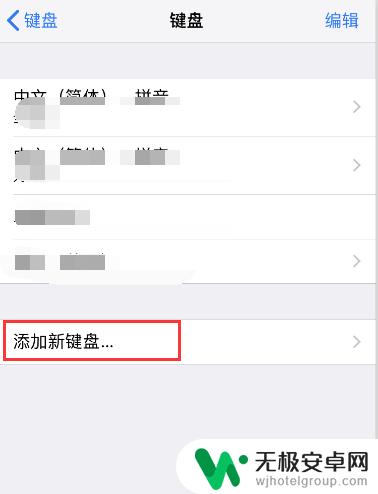
6.然后选择中文简体,也可以选择繁体。
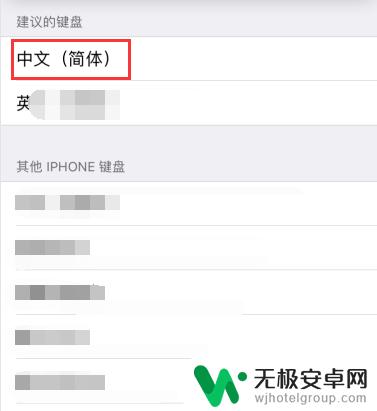
7.在新添加的键盘选择手写,并点击右上角完成。
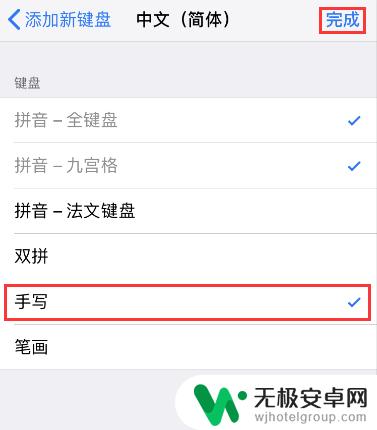
8.这样我们切换输入法后就有手写输入啦!
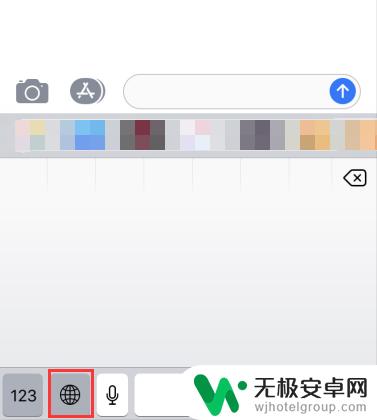
以上就是苹果手机设置手写键盘的全部内容,如果你也遇到了同样的情况,可以参照我提供的方法来处理,希望对大家有所帮助。









